u盘文件恢复方法
- 分类:教程 回答于: 2016年11月18日 00:00:00
我们使用u盘过程中,有些网友一不小心,就把u盘里面的文件删除了,那么如何u盘文件恢复,如果误删了u盘里面重要文件,又不会恢复u盘文件,那就麻烦了!不过不要紧张,小编我知道怎么让u盘文件恢复,下面就让我告诉你们恢复u盘文件方法吧。
点击打开最新版360安全卫士。

在图所示的功能大全寻找“文件恢复”功能,若没有,则点击“更多”。
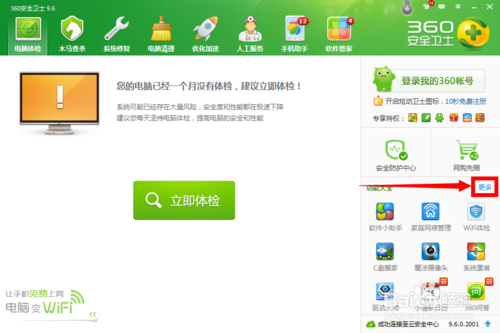
点击文件恢复功能,待其安装完成。

打开“文件恢复”,出现如图所示窗口,插入U盘后,选择想要恢复文件的U盘,点击“开始扫描”。
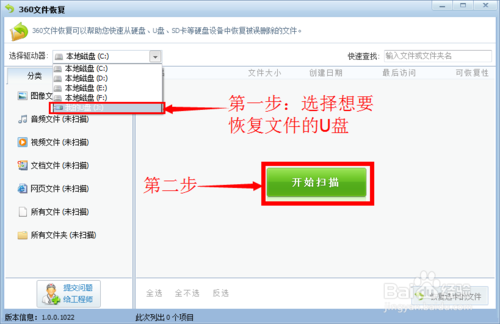
选择想要恢复的文件类型。怎样重装xp系统就来小白官网查阅相关教程!

在想要恢复文件的前面打勾,点击“恢复选中的文件”。
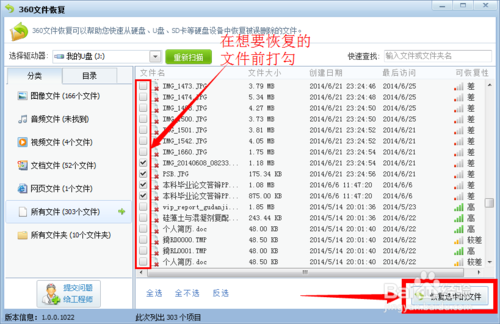
最后将恢复的文件另存为某一指定位置即可,最好不要保存在原来U盘中。
这就是小编给你们提供的u盘文件恢复方法了,以后使用u盘过程中,如果真的不小心误删了u盘文件也不用怕了,就使用小编的方法进行恢复u盘文件,如果想了解这个方法的,就可以来看看小编这篇文章了!
 有用
48
有用
48


 小白系统
小白系统


 1000
1000 1000
1000 1000
1000 1000
1000 1000
1000 1000
1000 1000
1000 1000
1000 1000
1000 1000
1000猜您喜欢
- 网关是什么?2024/03/05
- 搜狗输入法电脑版下载安装教程..2022/06/24
- 黑鲨官网装机工具使用教程..2022/05/17
- "驱动精灵:让电脑运行更顺畅"..2023/06/02
- 华硕笔记本重装系统xp2022/09/21
- 戴尔电脑win10电脑系统升级视频教程..2021/01/30
相关推荐
- 正规电脑维修上门多少钱2022/10/01
- 图文演示无盘安装win10系统教程..2021/03/31
- 一键重装xp系统图文详解2017/07/27
- 邮箱注册,轻松便捷完成账号注册..2023/10/23
- 提升工作效率:你必须知道的常用快捷键..2024/10/08
- 黑屏如何处理2023/12/01




















 关注微信公众号
关注微信公众号





